使用 K8s/Istio/Cert-manager 和 Vault 保障应用的 Tls 安全
前言
Vault 是安全应用维护人员最喜欢的 hashcorp 产品之一 。Vault 是存储机密、证书、管理策略、加密数据等内容的安全工具。Vault 使用受信任的身份集中密码和控制访问权限,以此减少对静态、硬编码凭证的需求。它使用集中托管和受保护的加密密钥来动态和静态加密敏感数据,所有一切均可通过单个工作流和 API 实现。
Istio 非常重要的一个功能是能够锁定并且保护网格内的来往流量。本文的目的是基于 TLS 启动一个简单的 Web 应用程序,然后使用 Vault 生成对应的安全证书,从而保证 Istio 管理的服务安全。
简单点说,使用 TLS 时候,当您建立连接时,服务器会提供一个公钥,您可以使用此密钥对传输中的数据进行加密,一旦被目标服务器接收,数据将使用私钥解密。为了验证密钥是否有效,可以使用 CA(通常 CA 是付费服务),但我们可以通过 vault 创建一个自签名 CA)。
现在先让我们忽略 vault,让我们在系统上创建一个测试环境。为此使用 kind (https://kind.sigs.k8s.io/) 来快速创建一个测试环境。
用 kind 建立一个 kubernetes 集群
下载 kind 后,我们可以定义一个 kind 配置文件来启动 4 个 worker。我们还可以配置一些端口映射,以确保我们可以直接访问入口网关。
kind: Cluster
apiVersion: kind.x-k8s.io/v1alpha4
nodes:- role: control-plane
extraPortMappings:- containerPort: 30725
hostPort: 8080
listenAddress: "127.0.0.1"
protocol: TCP- containerPort: 32652
hostPort: 8443
listenAddress: "127.0.0.1"
protocol: TCP- role: worker- role: worker- role: worker- role: worker1.2.3.4.5.6.7.8.9.10.11.12.13.14.15.16.17.
使用 kind 来创建我们的集群
kind create cluster --name chris --config ~/kube.cfg1.
节点已启动
kubectl get nodes
NAME STATUS ROLES AGE VERSION
chris-control-plane Ready control-plane 21h v1.24.0chris-worker Ready <none> 21h v1.24.0chris-worker2 Ready <none> 21h v1.24.0chris-worker3 Ready <none> 21h v1.24.0chris-worker4 Ready <none> 21h v1.24.01.2.3.4.5.6.7.
使用istioctl (https://github.com/istio/istio/releases) 命令安装 istio 。首先让我们定义一下配置内容。因为我们在本地运行,所以我们降低了一些资源要求。
--- apiVersion: install.istio.io/v1alpha1
kind: IstioOperator
metadata:
namespace: istio-system
name: installed-state
spec:
components:
ingressGateways:
-
enabled:
name: istio-ingressgateway
namespace: istio-system
pilot:
k8s:
hpaSpec:
maxReplicas: 2
minReplicas: 1
resources:
requests:
cpu: 512m
memory: 512Mi
profile: default values:
global:
istioNamespace: istio-system1.2.3.4.5.6.7.8.9.10.11.12.13.14.15.16.17.18.19.20.21.22.23.24.25.26.
安装 istio
istioctl manifest install -f ~/istio.cfg1.
删除默认类型的 istio-ingressgateway 的 service。
kubectl delete svc istio-ingressgateway -n istio-system1.
创建一个 NodePort 服务,从而实现从节点端口访问 istio-ingressgateway 。
apiVersion: v1
kind: Service
metadata:
labels:
app: istio-ingressgateway
istio: ingressgateway
name: istio-ingressgateway
namespace: istio-system
spec:
type: NodePort
ports:
- name: http
nodePort: 30725
port: 8080
protocol: TCP
targetPort: 8080
- name: https
nodePort: 32652
port: 443
protocol: TCP
targetPort: 8443
selector:
app: istio-ingressgateway1.2.3.4.5.6.7.8.9.10.11.12.13.14.15.16.17.18.19.20.21.22.23.
应用一下
kubectl apply -f svc.yml1.
此时,istio 应该正常运行。
kubectl get pods -n istio-system
NAME READY STATUS RESTARTS AGE
istio-ingressgateway-5f86977657-qfxrs 1/1 Running 0 21h
istiod-67db665bd9-4d8nl 1/1 Running 0 21h1.2.3.4.
我们将创建一个虚拟网关进行测试
apiVersion: networking.istio.io/v1alpha3
kind: Gateway
metadata:
name: gateway
namespace: istio-system
spec:
selector:
app: istio-ingressgateway
servers:
- port:
number: 8080
name: http
protocol: HTTP
hosts:
- "*"1.2.3.4.5.6.7.8.9.10.11.12.13.14.15.
同时应用
kubectl apply -f gateway.yml1.
使用 curl,我们能够从我们客户端去访问 istio 入口。注意:404 是预期的结果,因为我们还没有配置任何应用程序或 istio 虚拟服务。
curl localhost:8080 -vs
* Trying 127.0.0.1...* TCP_NODELAY set* Connected to localhost (127.0.0.1) port 8080 (#0)> GET / HTTP/1.1> Host: localhost:8080> User-Agent: curl/7.64.1> Accept: */*> < HTTP/1.1 404 Not Found< date: Thu, 28 Jul 2022 21:44:50 GMT< server: istio-envoy< content-length: 0< * Connection #0 to host localhost left intact* Closing connection 01.2.3.4.5.6.7.8.9.10.11.12.13.14.15.16.
我们不仅连接了(即使我们得到了 404 ),而且您可以看到服务器是 istio-envoy 响应,这意味着 envoy 正在处理流量。
最后一步,让我们创建一个命名空间并将其标记为 istio 注入以供将来工作。
kubectl create ns web
kubectl label namespace web istio-injection=enabled --overwrite1.2.
安装 Vault
如果这是一个生产环境,我们会按照严格标准去调整以及安装 vault,但当前只是一个一次性的测试环境,所以我们不做任何优化调整。
使用 helm 安装 Vault Chart
kubectl create namespace vault
helm repo add hashicorp https://helm.releases.hashicorp.comhelm install vault hashicorp/vault --namespace vault1.2.3.
Vault pod 启动了,但它还没有就绪,因为它当前处于锁定状态。在 pod 中执行以下命令以解封。
kubectl -n vault exec vault-0 -- vault operator init -key-shares=1 -key-threshold=1 -format=json > /tmp/token.json1.
从 /tmp/token.josn 中取出 unseal_keys_b64 密钥,并使用它来解封 vault。
kubectl exec -n vault vault-0 -- vault operator unseal <key>1.
现在,vault 应该已解封并处于就绪状态。
kubectl get pods -n vault
NAME READY STATUS RESTARTS AGE
vault-0 1/1 Running 0 6m28s
vault-agent-injector-5d4c695bf4-zzgq5 1/1 Running 0 6m29s1.2.3.4.
现在,我们可以使用 port-forward 来转发访问 vault,并使用可以在 /tmp/token.json 中找到的根令牌登录 vault。
kubectl port-forward vault-0 8200 -n vault
# Open a browser to localhost:82001.2.
现在 vault 已准备就绪,让我们创建一个新的 secret engine,启用新 engine -> PKI Certificates,我使用的是 pki/ 路径。或者,如果启用了 cli,您可以使用以下命令
vault secrets enable pki1.
将 vault 二进制文件下载到您本地并设置 vault 地址和令牌。
brew install vault
export VAULT_ADDR=http://127.0.0.1:8200export VAULT_TOKEN=<key>1.2.3.
现在我们可以从 cli 与 Vault 进行交互了
vault status
Key Value--- -----Seal Type shamir
Initialized trueSealed falseTotal Shares 1Threshold 1Version 1.10.3Build Date n/a
Storage Type file
Cluster Name vault-cluster-d4e826eb
Cluster ID 76196d6e-0033-b892-4826-2674b6befe23
HA Enabled false1.2.3.4.5.6.7.8.9.10.11.12.13.14.
我们想给 istio 一个证书以供 CA 验证,所以让我们在 Vault 中创建一个。首先调整一些租期时间(10 年)。
vault secrets tune -max-lease-ttl=87600h pki1.
创建一个名为 allowit 的角色,然后定义要发送到 CA 的 CSR 的路径。本处将使用域名 somecompany.com 进行所有测试。
# create a role
vault write pki/roles/allowit allow_any_name=true# generate
vault write -field=certificate pki/root/generate/internal \
common_name="somecompany.com" \
issuer_name="root" \
ttl=87600h > ca.crt# config
vault write pki/config/urls \
issuing_certificates="$VAULT_ADDR/v1/pki/ca" \
crl_distribution_points="$VAULT_ADDR/v1/pki/crl"1.2.3.4.5.6.7.8.9.10.11.
我们当前在做的是为访问路径设置角色以与 CA 一起使用。
现在是时候获得中间证书了。CA 虽然很不错,它确认了证书属于正确的人,但它有很大的权力。中间证书基本上是一种从另一个 CA 创建 CA 的方法。最佳做法是使用中间证书。根证书将能够撤销任何中间 CA。
但如下所见,步骤类似,我们现在使用的是 pki_int 路径。
vault secrets enable -path=pki_int pki
vault secrets tune -max-lease-ttl=43800h pki_int
vault write -format=json pki_int/intermediate/generate/internal \
common_name="somecompany.com Intermediate Authority" \
issuer_name="somecompany-intermediate" \ | jq -r '.data.csr' > pki_intermediate.csrvault write -format=json pki/root/sign-intermediate \
issuer_ref="root" \
csr=@pki_intermediate.csr \
format=pem_bundle ttl="43800h" \ | jq -r '.data.certificate' > intermediate.cert.pem1.2.3.4.5.6.7.8.9.10.11.
仍然使用 somecompany.com 域名,确保颁发者名称与根 CA 和中间 CA 的颁发者名称相同(在此示例中仅称为 root)。
将签名的证书写回 vault 。
vault write pki_int/intermediate/set-signed certificate=@intermediate.cert.pem1.
现在我们的 CA 和中间证书已经创建好了。我们应该为它创建一个角色。
vault write pki_int/roles/example-dot-com \
issuer_ref="$(vault read -field=default pki_int/config/issuers)" \
allowed_domains="somecompany.com" \
allow_subdomains=true \
max_ttl="720h"1.2.3.4.5.
目前,我们都准备好了!我们已经创建了一个带有 vault 的 CA 和中间 CA!
让我们测试一下!让我们向 vault 申请 chris.somecompany.com 的 24 小时有效证书。(这将返回 CA、证书和私钥)
vault write pki_int/issue/allowit common_name="chris.somecompany.com" ttl="24h"1.
本处只关心证书,所以将上面命令返回的base64复制并粘贴到一个临时文件中,然后使用openssl 进行检查。
openssl x509 -in site -text | head -n 10Certificate:
Data:
Version: 3 (0x2)
Serial Number:
4f:87:f9:6f:eb:68:db:2a:39:f5:06:1e:43:32:98:04:32:2e:df:4d
Signature Algorithm: sha256WithRSAEncryption
Issuer: CN=somecompany.com Intermediate Authority
Validity Not Before: Jul 29 20:32:09 2022 GMT Not After : Jul 30 20:32:39 2022 GMT
Subject: CN=chris.somecompany.com
Subject Public Key Info:
Public Key Algorithm: rsaEncryption1.2.3.4.5.6.7.8.9.10.11.12.13.14.
从上面的输出可以看出,证书有效期为 24 小时,对 chris.somecompany.com 有效,包含我们要求的所有内容!
目前的操作都是通过命令行,忽略使用 vault UI,但我们也可以使用 UI 来执行上述所有步骤。例如,我们可以在 UI 上看到我们的证书。

Cert manager
kubernetes、istio 和 vault 就这样配置好了。我们的最终目标是启动一个使用 vault 的 TLS 证书的应用程序。
Cert-manager (https://cert-manager.io/) 允许我们向 kubernetes secret api 请求和写入证书。然后 istio 将这些证书与网关 crd 一起使用。
使用 helm 安装Cert-manager。
helm repo add jetstack https://charts.jetstack.iohelm repo updatekubectl apply -f https://github.com/cert-manager/cert-manager/releases/download/v1.9.1/cert-manager.crds.yamlhelm install \
cert-manager jetstack/cert-manager \ --namespace cert-manager \
--create-namespace \
--version v1.9.11.2.3.4.5.6.7.8.
当前可以确认 pod 已在 cert-manager 命名空间中启动,我们也可以看到 cert-manager crds 被创建了。
kubectl get crd | grep cert
certificaterequests.cert-manager.io 2022-07-29T20:59:11Z
certificates.cert-manager.io 2022-07-29T20:59:11Z
challenges.acme.cert-manager.io 2022-07-29T20:59:11Z
clusterissuers.cert-manager.io 2022-07-29T20:59:11Z
issuers.cert-manager.io 2022-07-29T20:59:11Z
orders.acme.cert-manager.io 2022-07-29T20:59:11Z1.2.3.4.5.6.7.
当前 cert-manager 已经启动并运行,它如何对 vault 进行身份验证?Authrole 允许我们设置一个密钥来与 vault 对话。
通过如下命令启用审批
vault auth enable approle1.
创建 policy.hcl 文件,它可以访问 pki/ 和 pki-int 路径
#policy.hclpath "pki*" { capabilities = ["create", "read", "update", "delete", "list", "sudo"]}1.2.
写入 vault
vault policy write pki_policy policy.hcl1.
创建一个 certmanager 角色,该角色附加到 pki_policy vault策略
vault write auth/approle/role/certmanager secret_id_ttl=8760h token_num_uses=0 token_ttl=20m token_max_ttl=30m secret_id_num_uses=0 policies=pki_policy1.
我们现在有一个 role_id
vault read auth/approle/role/certmanager/role-id
Key Value--- -----role_id bb3cdc37-9fe0-f99f-99d4-1ff80d26ab1d1.2.3.4.
让我们来写入一个 secret
vault write -f auth/approle/role/certmanager/secret-id1.
这将返回一个 secret_id(你的密钥),获取,base64 ,然后创建一个 kubernetes secret并上传
apiVersion: v1
kind: Secret
type: Opaque
metadata:
name: cert-manager
namespace: istio-system
data:
secretId: <base64 key>1.2.3.4.5.6.7.8.
看起来内容比较多,但我们所做的只是告诉 Vault 创建一个密钥。我们可以使用此密钥进行身份验证以进行保管。
配置 cert-manager
现在 cert-manager 可以与 vault 通信,让我们配置 cert-manager。
issuer 用于与 vault 对话,传递我们的应用角色密钥和路径。
本处,我们将所有这些东西都放在了 istio-system 命名空间中。
---apiVersion: cert-manager.io/v1
kind: Issuer
metadata:
name: istio
namespace: istio-system
spec:
vault:
path: pki_int/sign/allowit
server: http://vault-internal.vault.svc.cluster.local:8200
auth:
appRole:
path: approle
roleId: "bb3cdc37-9fe0-f99f-99d4-1ff80d26ab1d"
secretRef:
name: cert-manager
key: secretIda1.2.3.4.5.6.7.8.9.10.11.12.13.14.15.16.17.
然后我们创建一个证书 CRD 来定义我们的证书信息并告诉它把我们生成的证书放在哪里(在这个例子中是 my-cert )。
---apiVersion: cert-manager.io/v1
kind: Certificate
metadata:
name: istio
namespace: istio-system
spec:
secretName: my-cert
issuerRef:
name: istio
commonName: chris.somecompany.com
dnsNames:
- chris.somecompany.com1.2.3.4.5.6.7.8.9.10.11.12.13.
等待 30s ,如果没有意外,那么 cert-manager 将去 vault 请求一个证书,并将其保存为一个可以使用的密钥。
kubectl -n istio-system get Issuer
NAME READY AGE
istio True 5m34s
kubectl -n istio-system get Certificate
NAME READY SECRET AGE
istio True my-cert 5m57s1.2.3.4.5.6.
最重要的是,我们的证书是否已准备好用作 kubernetes secret?
kubectl -n istio-system get secret my-certNAME TYPE DATA AGEmy-cert kubernetes.io/tls 3 6m43s1.
在这个过程中,可以通过 kubectl describe 命令来查看详细信息。。
创建示例应用
一切准备就绪,让我们在 web 命名空间中启动一个 nginx pod 虚拟服务。请记住,我们标记了命名空间,因此该命名空间内启动的 pod 也将获得 istio sidecar。
kubectl -n web create deploy nginx --image=nginx --port 80kubectl -n web expose deploy nginx --port 801.2.
对于 istio,我们需要一个 VirtualService 来进行路由。
apiVersion: networking.istio.io/v1alpha3
kind: VirtualService
metadata:
name: nginx
namespace: web
spec:
gateways:
- istio-system/https
hosts:
- "chris.somecompany.com"
http:
- route:
- destination:
host: nginx1.2.3.4.5.6.7.8.9.10.11.12.13.14.
此外,创建一个使用我们来自 vault 的新证书的网关
---apiVersion: networking.istio.io/v1alpha3
kind: Gateway
metadata:
name: https
namespace: istio-system
spec:
selector:
app: istio-ingressgateway
servers:
- port:
number: 8443
name: https
protocol: HTTPS
hosts:
- "chris.somecompany.com"
tls:
mode: SIMPLE
credentialName: my-cer1.2.3.4.5.6.7.8.9.10.11.12.13.14.15.16.17.18.19.
在真实环境中,我们会在 istio ingress 前面添加一个负载均衡器,但是因为我们使用的是 kind,所以本处会将主机添加到 /etc/hosts 并进行端口转发。
kubectl -n istio-system port-forward istio-ingressgateway-5f86977657-qfxrs 84431.
在我们点击页面之前,让我们从 k8s 中获取公共 CA 并信任它。
kubectl -n istio-system get secret my-cert -o json | jq -r '.data["ca.crt"]' | base64 -d > ca.crtopen ca.crt# mark as always trust1.2.3.
在浏览器中打开,我们现在可以使用由 vault 签名的有效 TLS 证书访问我们的 nginx 服务器 (https://chris.somecompany.com:8443)!
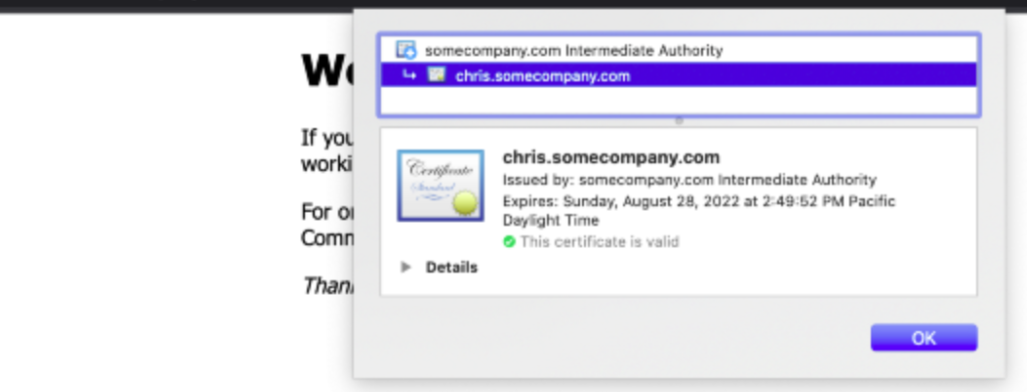
总结
通过本文,我们学习了如何使用 vault 来保存证书等密钥信息,如何使用 cert-manager 来申请免费的证书以及 istio 如何去使用这些信息,最终实现了一个基于 istio 的安全 web 应用。
通讯地址:北京市海淀区海淀南路甲21号中关村知识产权大厦A座2层206、207室 邮政编码:100080
电话:010-62565314 刘莉 京ICP证16064523号-2 版权所有:北京软件和信息服务业协会
技术支持:中科服 内容支持:鑫网安



